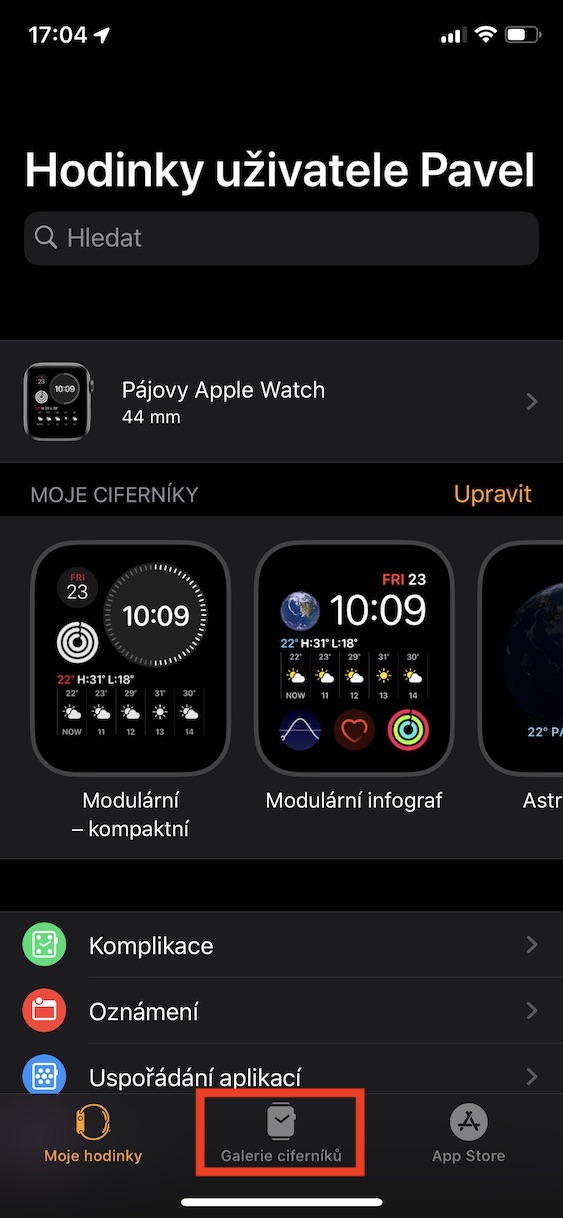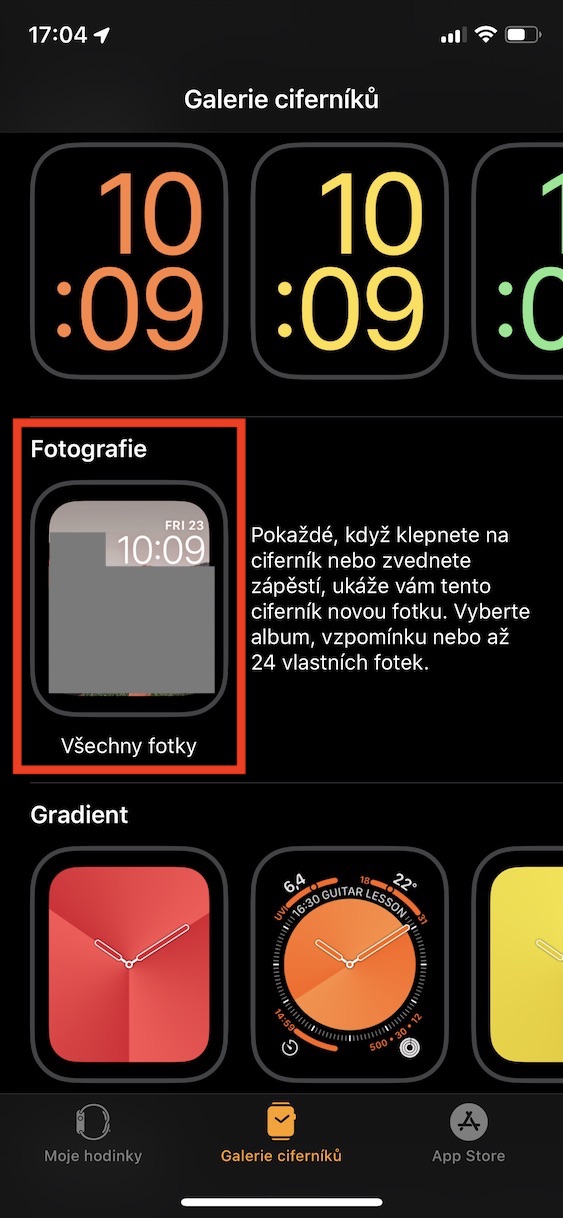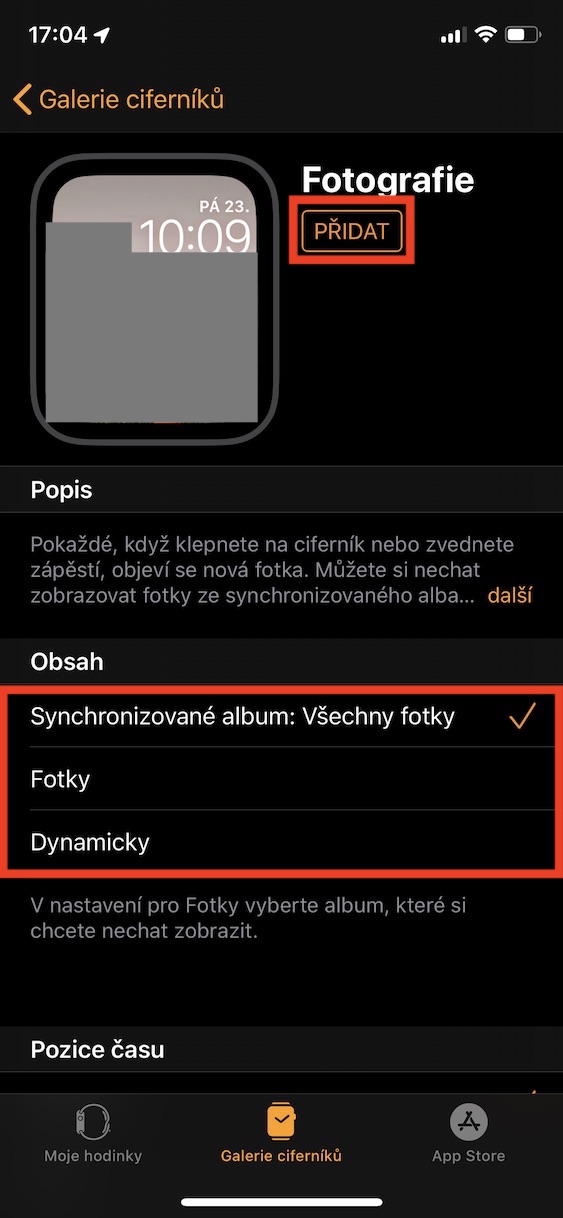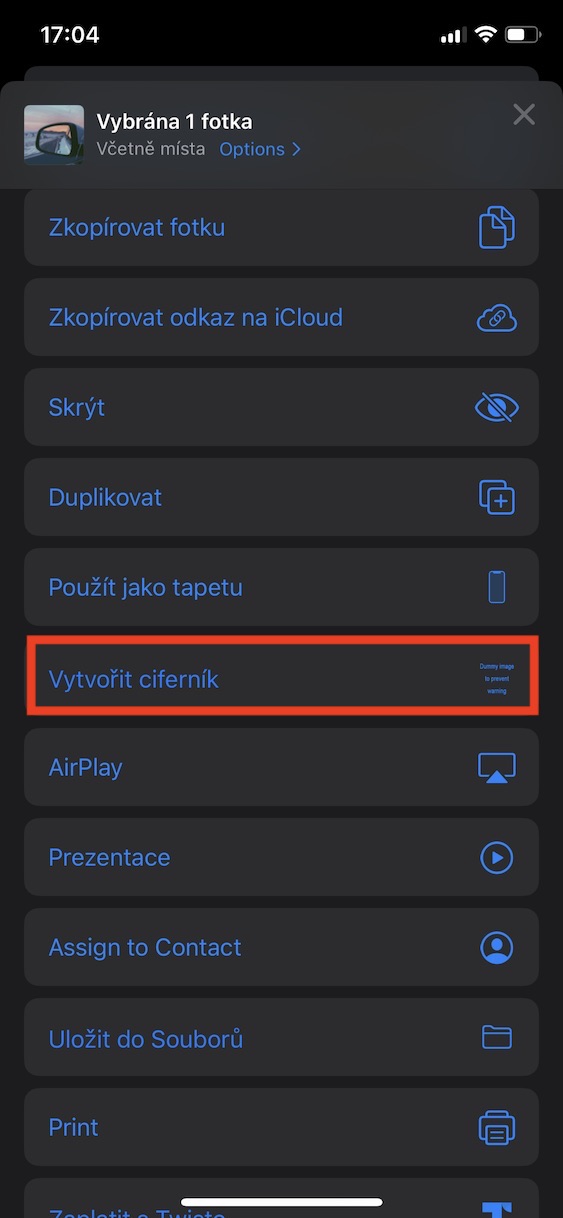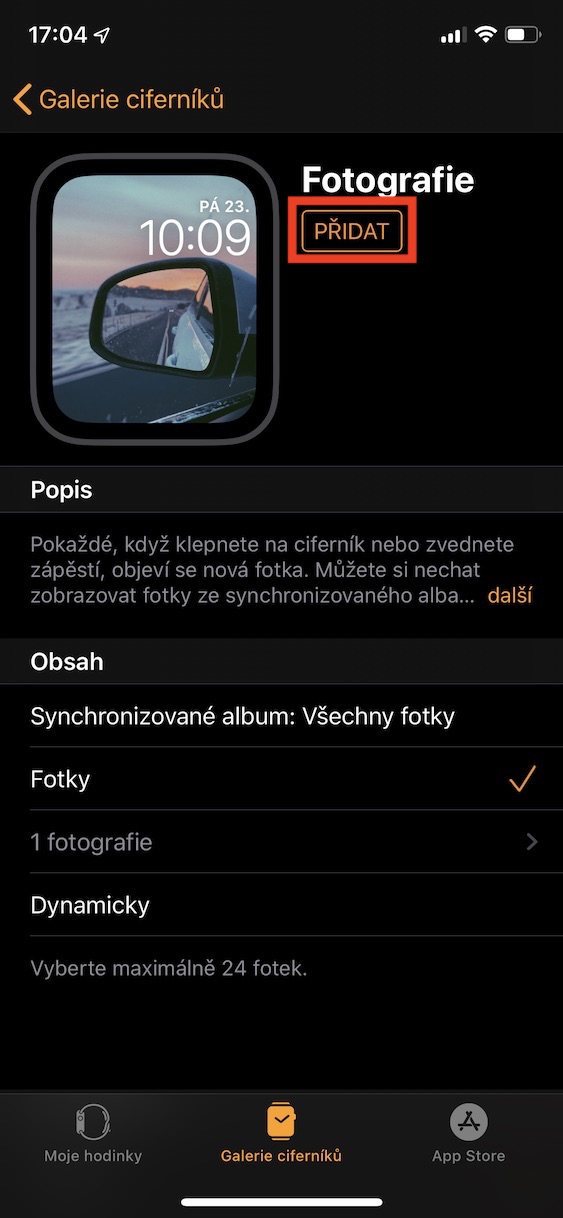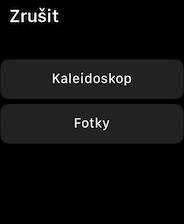På Apple Watch kan du velge mellom en lang rekke forskjellige urskiver, som du også kan tilpasse til ditt eget bilde. Du kan for eksempel velge mellom tydelige infografer, designoverganger eller klassiske urskiver som kun viser tiden. Men færre brukere vet at du også kan angi favorittbildet ditt som urskive på klokken. Det er flere metoder du kan bruke for å lage en urskive fra et bilde. I dagens artikkel vil vi ta en steg-for-steg titt på hvordan du gjør det.
Det kan være interesserer deg
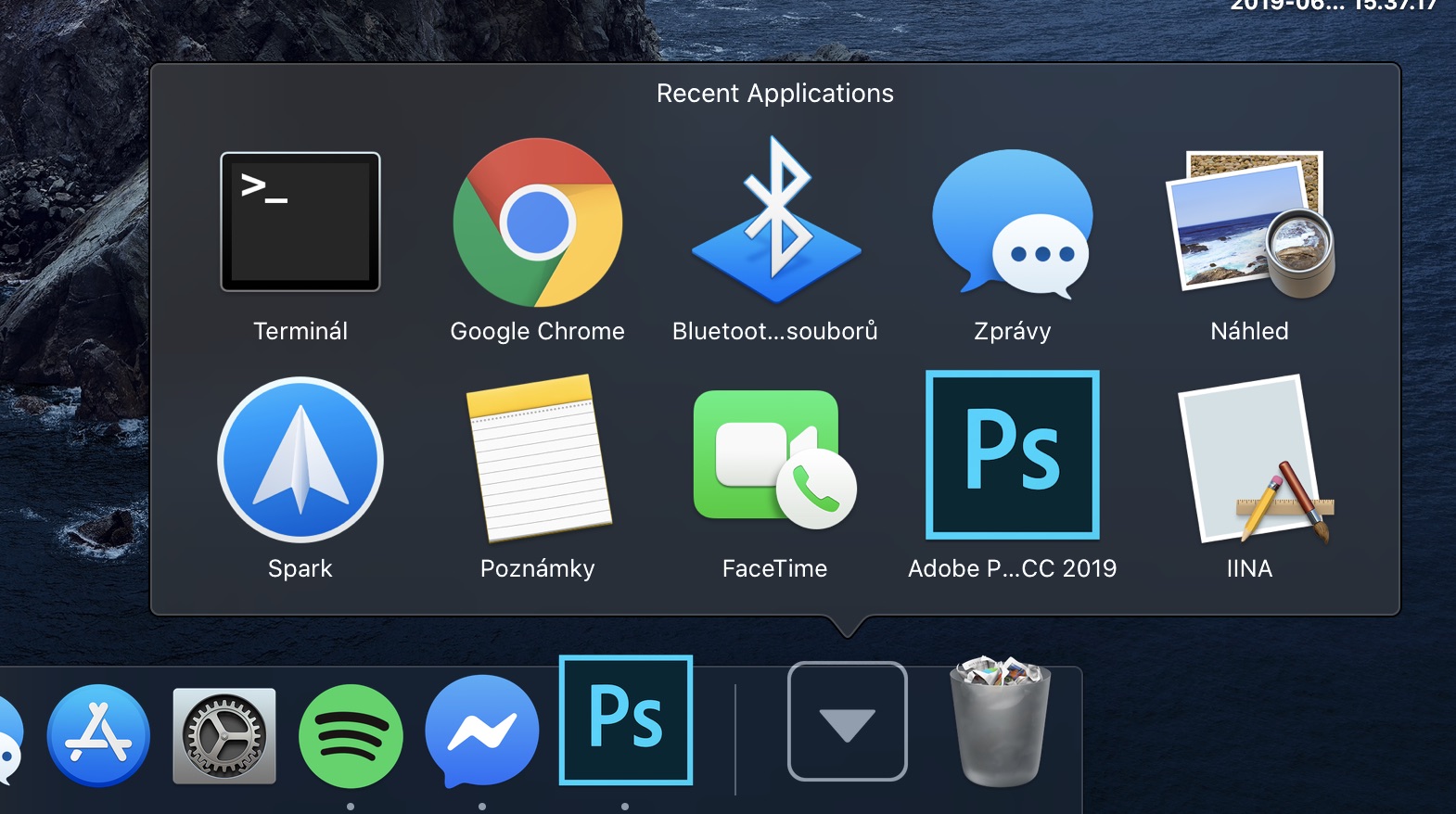
Lag en urskive med bilder i Watch-appen
Gå til appen på din iPhone som du har paret Apple Watch til Se. Her, flytt deretter til delen i bunnmenyen Klokkeskivegalleri. Så gå av undertil du ser urskiven Fotografie. Klikk deretter på den. Denne urskiven fungerer ved å vise et nytt bilde hver gang du løfter håndleddet eller låser opp klokken. Du kan stille inn bildene som vises nedenfor under overskriften Innhold. Du kan velge enten synkroniserte bilder direkte fra Apple Watch, eller du kan velge klassiske bilder i alternativet Bilder, eller du kan velge alternativet Dynamisk, når bilder fra de siste minnene dine vises på urskiven. Etter å ha valgt innholdet kan du selvfølgelig velge hvor det skal ligge tid. Det siste alternativet er å sette opp til to komplikasjoner over eller under tid. Når du har konfigurert alt, klikker du på knappen Legg til.
Lag en fotourskive i Bilder-appen
Hvis du raskt vil sette bare ett enkelt bilde på urskiven direkte fra applikasjonen bilder, du kan. Prosedyren er veldig enkel, bare åpne her Foto, som du vil bruke på urskiven. Klikk deretter på knappen ved siden av deling (firkantet ikon med en pil) i nedre venstre hjørne og velg fra alternativene som vises Lag en urskive. Velg nå om du vil klassisk display, eller display kaleidoskop. Etter det er det bare å velge en stilling på nytt tid, komplikasjon og trykk på knappen Legg til.
Lag en fotourskive på Apple Watch
Hvis du ikke har en iPhone i nærheten, kan du også bruke Apple Watch til å lage en urskive. Gå til appen på Apple Watch Fotografie og kjøre til Foto, som du vil bruke som klokkeskive. Etter det trykk hardt på displayet og velg et alternativ Lag en urskive. Velg deretter om du vil bruke versjonen klassisk bilder, eller kaleidoskop. Det er det, fotourskiven din har blitt opprettet og lagt til klokkeskivelisten. For å endre parameterne klikker du bare på den på startskjermen presse hardt, og velg deretter hvor du vil plassere de ulike komplikasjonene.
Du kan enkelt lage urskiver fra bilder både på iPhone og direkte på Apple Watch. Men hvis du har en iPhone hendig, anbefaler jeg at du lager urskiver her. Det er mye enklere og tydeligere enn på den lille skjermen på klokken. Samtidig kan du enkelt stille inn hvordan timene og komplikasjonene skal fordeles på skiven.